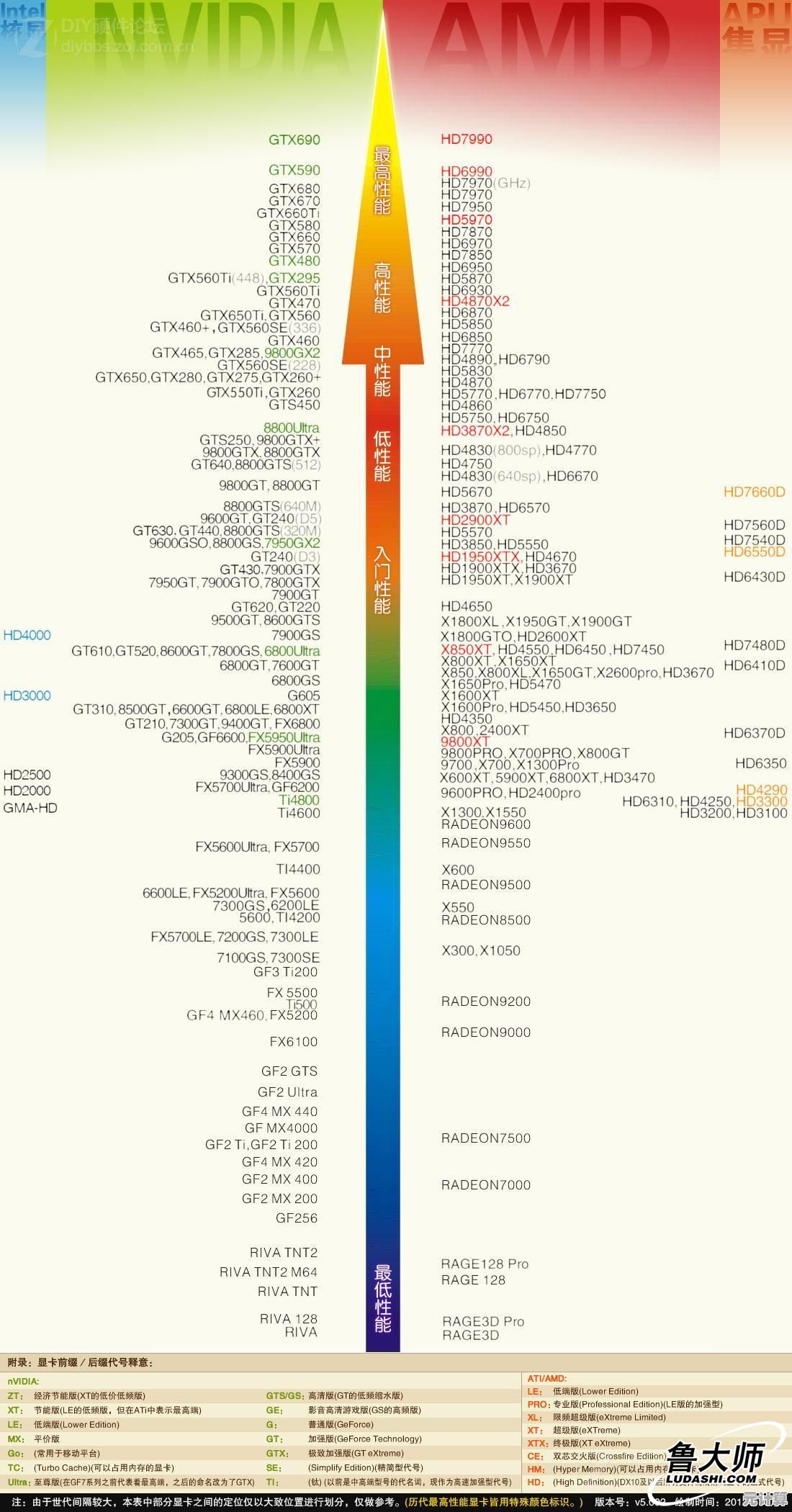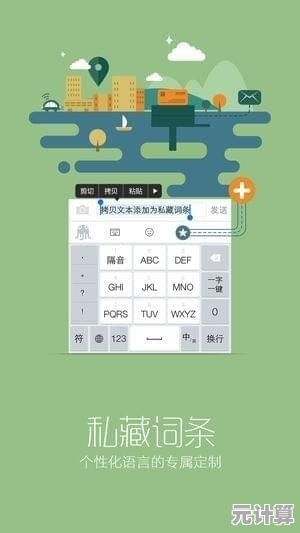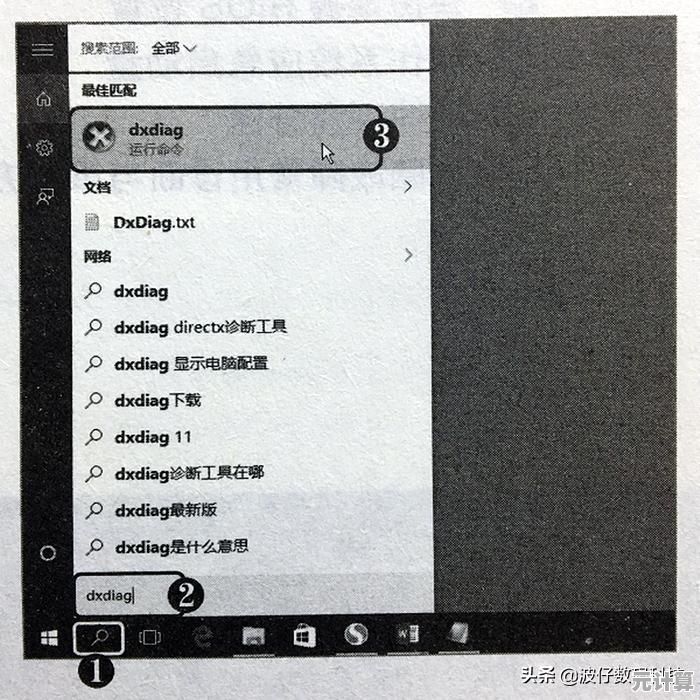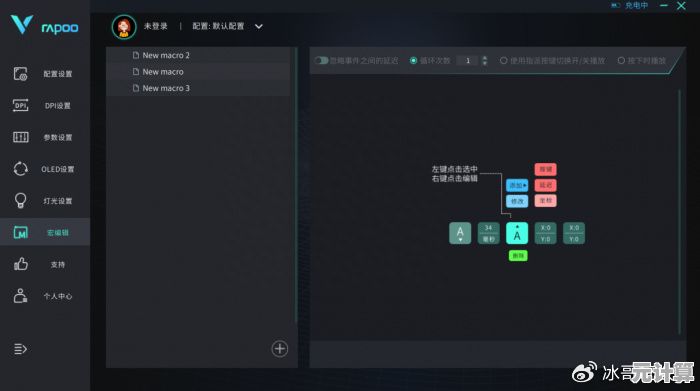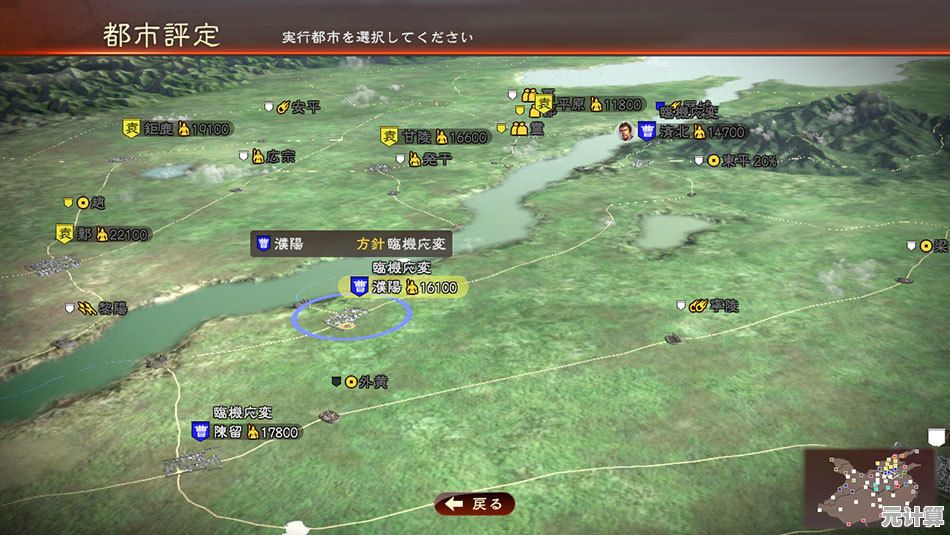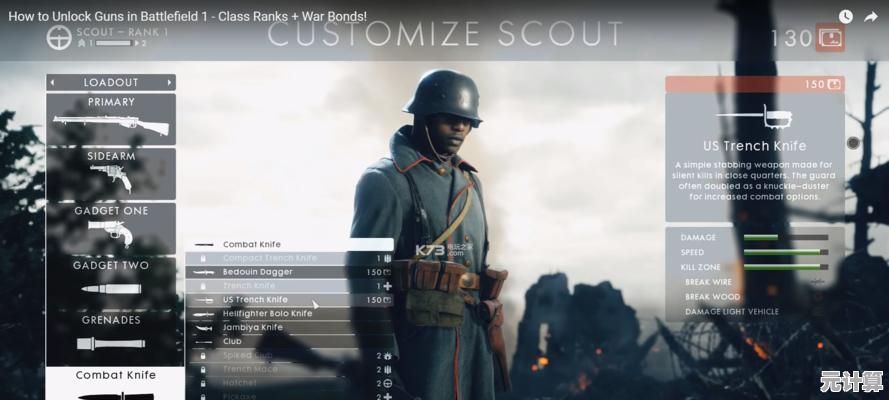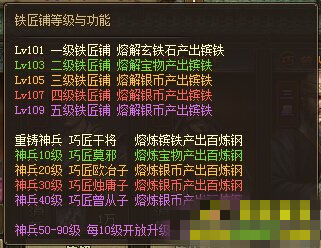探索Windows 11系统下任务管理器的多种启动方式与技巧
- 问答
- 2025-09-28 20:56:11
- 6
探索Windows 11任务管理器:我的启动秘籍与救命时刻
那天下午,我正焦头烂额地赶一份报告,屏幕上的Word突然凝固了——光标一动不动,鼠标点击毫无反应,整个窗口像被冻僵了似的,我的第一反应?不是重启,也不是咒骂(好吧,可能心里骂了一句),而是本能地、几乎是肌肉记忆般地,右手拇指狠狠砸向键盘左下角的Ctrl键,食指和中指则同步按下了Shift和Esc,几乎在瞬间,那个熟悉的窗口——任务管理器——就弹了出来,像一位冷静的救生员出现在惊涛骇浪中,它精准地揪出了那个占用99% CPU的“罪魁祸首”后台进程,我果断结束任务,Word瞬间恢复了呼吸,那一刻,我真心觉得任务管理器是Windows世界里最可靠的老朋友之一。
启动它?我有我的“懒人包”
在Windows 11里召唤这位老朋友,方法多到眼花缭乱,但我只挑最顺手、最符合我“懒人”本性的几种:
-
指尖本能:Ctrl + Shift + Esc 这是我的绝对首选,没有之一!它快如闪电,无需经过任何中间界面,直接抵达任务管理器核心,就像在紧急关头,你不需要先按门铃再开门,而是直接破门而入(是优雅地“破键”),尤其当某个程序完全锁死界面,鼠标都点不动时,这组快捷键就是唯一的救命稻草,上周某个视频编辑软件崩溃,整个屏幕卡死,全靠这组组合键才没让我砸键盘。
-
经典路径:Ctrl + Alt + Del 这个组合键承载了太多回忆(想想XP时代!),按下后,你会进入一个安全屏幕,再选择“任务管理器”,它步骤稍多,但胜在极其稳定可靠,当系统卡顿到连Ctrl+Shift+Esc都响应迟钝时,Ctrl+Alt+Del往往还能顽强地弹出来,有一次我电脑被某个流氓软件拖得几乎瘫痪,只有这个组合键还能给我一丝希望,它多了一步操作,急性子的我平时用得少。
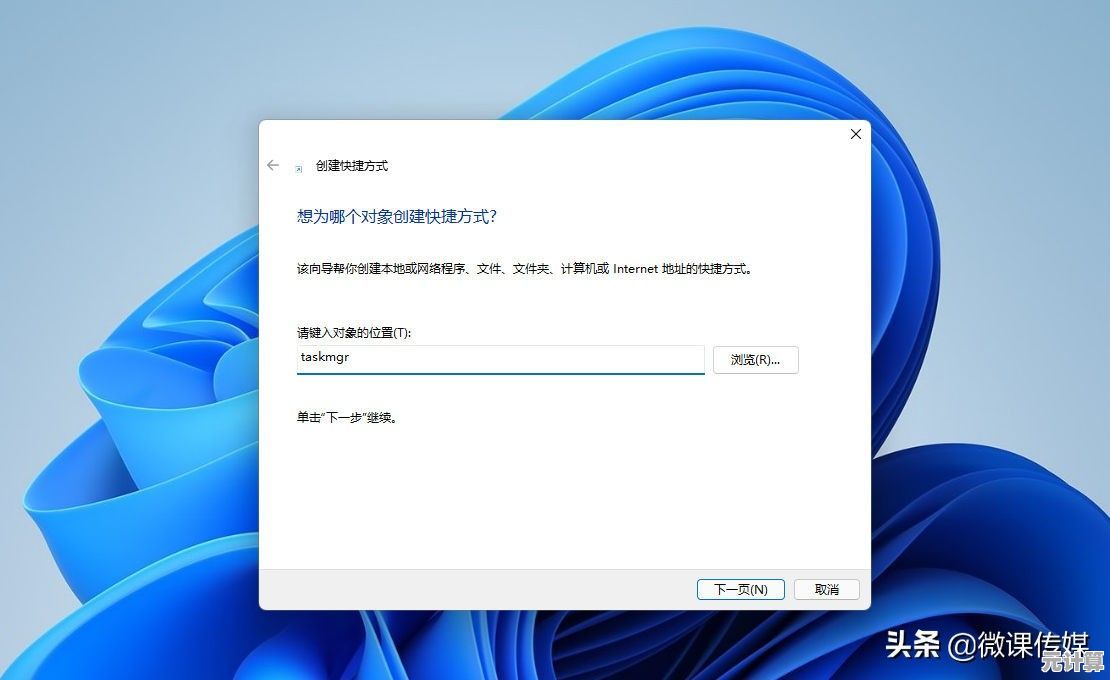
-
右键直达:任务栏空白处 在任务栏那片空荡荡的区域(注意,不是图标上,是图标之间的空隙处)轻轻一点右键,弹出的菜单里,“任务管理器”赫然在列,这招特别适合鼠标党,或者当你一只手端着咖啡,另一只手只能操作鼠标时,简单、直观,无需记忆快捷键,我经常在刷网页摸鱼时,突然想起要看看后台有什么在偷跑资源,就这么随手一点。
-
WinX 菜单:Win + X 按下键盘上的Windows徽标键 + X,屏幕左下角会弹出一个强大的实用工具菜单。上下键选中“任务管理器”,回车,这个菜单里宝藏很多,任务管理器只是其中之一,有时我打开它其实是想进“磁盘管理”或“设备管理器”,但眼睛扫到“任务管理器”时,也会顺带点进去瞅瞅系统状态。
-
搜索为王:Win + S 按下Win + S,在搜索框里敲入“任务管理器”或“taskmgr”,搜索结果会立刻出现,回车即可启动。适合记不住快捷键或菜单位置的新手,或者当你的手指更习惯在键盘上飞舞输入时,我教家里长辈用电脑时,就推荐这个方法,简单无脑。
-
运行命令:Win + R 老派但高效,Win + R 打开“运行”框,输入
taskmgr,回车。极其精准,直达目标,这招在写脚本或者远程协助时特别有用,直接告诉对方“运行taskmgr”就行,有一次帮朋友远程解决电脑问题,我就是让他这么操作的。
不止是“杀进程”:我的实战救命技巧
任务管理器可不仅仅是用来“结束任务”的粗暴工具,在无数次系统卡顿、软件崩溃、资源告急的“战场”上,我摸索出几个真正救命的实用技巧:
-
揪出“全家桶”:结束进程树 遇到某个程序卡死,直接“结束任务”有时不够彻底,特别是那些会连带启动一堆子进程的“全家桶”软件,这时,右键点击该主进程,选择“结束进程树”,就能把它连同它生出来的所有“崽”一锅端掉,清静又干净,上周某个国产下载工具崩溃,后台偷偷留了四五个进程继续吃资源,就是靠“结束进程树”才真正清理干净。
-
深度“破案”:资源监视器 在任务管理器的“性能”选项卡底部,藏着一个不起眼的“打开资源监视器”链接,点进去,世界瞬间清晰了!它能告诉你哪个进程在疯狂读写硬盘(导致系统卡成PPT)、哪个在疯狂占用网络带宽(让你的游戏延迟飙升)、哪个在偷偷访问某个特定文件或网络地址,有一次我电脑风扇狂转,任务管理器里CPU占用看着不高,打开资源监视器才发现是一个后台进程在疯狂扫描我的整个D盘,立刻终止,世界安静了,它是我诊断系统卡顿、发热、网络异常的终极利器。
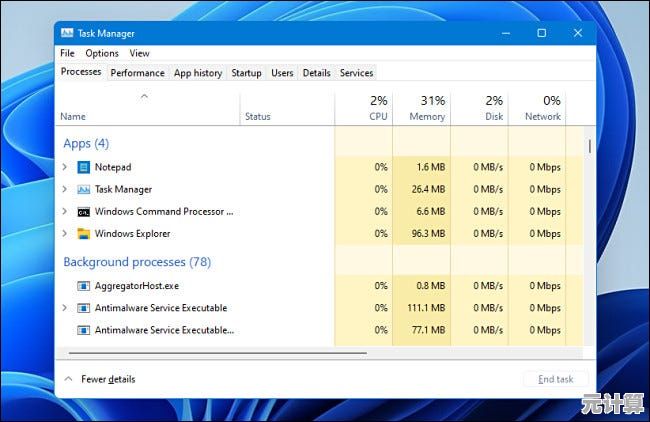
-
性能仪表盘:实时监控 任务管理器的“性能”选项卡本身就是一个强大的实时监控仪表盘。CPU、内存、磁盘、网络、GPU,五大核心资源的使用情况一目了然,我习惯把它放在第二块显示器上,尤其是玩游戏或者跑大型软件时,随时瞄一眼,看看瓶颈在哪里,是内存快爆了?还是硬盘读写跟不上了?或者显卡在偷懒?看着GPU占用率从0%飙升到99%,然后游戏帧数突然流畅起来,有种莫名的掌控感。
-
启动项管理:提速开机 “启动应用”选项卡里列出了所有开机自启动的程序。那些你根本不需要、却拖慢开机速度的“钉子户”,在这里可以轻松禁用,我定期会来这里“清理门户”,特别是安装新软件后,总有些家伙想偷偷把自己加进来,禁用几个无关紧要的,开机速度肉眼可见地快了几秒,不过要小心,别手贱禁用了声卡、触摸板驱动之类真正必要的程序,别问我怎么知道的(说多了都是泪,某次禁用后笔记本触摸板直接罢工)。
-
寻找“真凶”:关联句柄/DLL 这个功能有点硬核,但关键时刻能救命,在“详细信息”选项卡里,右键点击某个进程,选择“分析等待链”或“搜索联机”(针对可疑的DLL文件),当你遇到某个文件死活删不掉,提示“正在使用中”,却不知道是哪个程序在占用时,这个功能能帮你顺藤摸瓜找到那个“顽固分子”,虽然我平时用得少,但每次用上,都感觉像在当系统侦探。
它不只是工具,更是我的系统救生艇
任务管理器,这个看似简单的工具,早已超越了“杀进程”的刻板印象,从最基础的Ctrl+Shift+Esc肌肉记忆启动,到利用资源监视器揪出深藏不露的资源小偷,再到管理启动项优化开机速度,它是我在Windows 11这片汪洋大海中航行时,最触手可及、也最值得信赖的救生艇,它不会说话,但那些清晰的图表、详尽的进程列表、强大的分析工具,都在默默诉说着系统的状态。
下次当你感觉电脑变慢、程序卡死、风扇狂啸时,别急着重启或暴躁。试试那些启动方式,打开任务管理器,耐心地看一看、查一查,你可能会惊讶于它能揭示的问题,更会感激它提供的解决方案,它可能不够华丽,但绝对足够实用——就像一把用旧了的瑞士军刀,每一处磨损都记录着它帮你解决过的麻烦。
本文由势芫华于2025-09-28发表在笙亿网络策划,如有疑问,请联系我们。
本文链接:http://max.xlisi.cn/wenda/43404.html